COMO CONFIGURAR OBS STUDIO PARA TRANSMITIR EN VIVO
Configura OBS para transmitir en vivo
Al dar de alta su cuenta de video streaming usted recibirá los datos para la transmisión servidor y clave de transmisión o stream key. Para configurar OBS y comenzar a transmitir video en vivo simplemente debe seguir los pasos a continuación
OPCION 1
Ejecuta OBS en tu ordenador.
Ingresa a OBS > Preferencias
> Emisión > Servicio > Personalizado.
La
pantalla que verás será similar a la siguiente:
Los campos a configurar son,
servidor y clave de retransmisión, estos datos son enviados al momento de
activar la cuenta.
Servidor: es la url para el
servidor de streaming al cual debes conectarte para comenzar a transmitir.
Clave de retransmisión: la clave
proporcionada al activar la cuenta.
Al finalizar haz clic en Aceptar
para guardar los cambios.
Configurar el servidor de
streaming en OBS utilizando usuario y contraseña
Es posible que usted además de
recibir la URL del servidor y la clave de retransmisión reciba también un
nombre de usuario y contraseña, en ese caso usted debe realizar el siguiente
proceso para poder transmitir video en vivo.
Ejecuta OBS en tu ordenador.
Ingresa a OBS > La pantalla que verás será similar a la siguiente: Preferencias > Emisión > Servicio > Personalizado.
Servidor: es la url para el
servidor de streaming al cual debes conectarte para comenzar a transmitir.
Clave de retransmisión: la clave
proporcionada al activar la cuenta.
Nombre de usuario: es el nombre de
usuario asignado para tu cuenta de video online.
Contraseña: la contraseña
asignada.
Al finalizar haz clic en Aceptar
para guardar los cambios.
Configurar bitrate
en OBS
Ahora que hemos configurado el
servidor de streaming nos toca configurar el bitrate, es decir la cantidad de
información que enviaremos por segundo hacia el servidor de streaming. En
palabras sencillas, es la "calidad que tendrá nuestra transmisión".
A mayor bitrate la calidad de
nuestro video será mejor, sin embargo debes tener en cuenta que para enviar la
señal sin cortes tu velocidad de upload debe ser acorde al bitrate utilizado
para la transmisión.
En una transmisión de video online
existen 2 parámetros que tenemos que tener en cuenta, el bitrate del video y el
bitrate del audio; el bitrate final será la suma de ambos.
Configurar el bitrate de video
Para configurar la calidad del
video en OBS ingresamos a:
OBS > Preferencias > Salida
> Emisión.
Tasa de bits: coloca aquí el
bitrate al que deseas transmitir, recuerda respetar el límite de bitrate
asignado a tu plan de video streaming contratado.
Clic en Aceptar para guardar los
cambios
En este ejemplo estamos utilizando
un bitrate de 1500kbps, que es una calidad de video aceptable, desde luego
puedes configurar un bitrate mayor.
Los demás valores como
codificador, control de la frecuencia, intervalo de fotogramas clave, etc.
puedes dejarlos con los valores por defecto.
Nota: la pista de audio
seleccionada es la número 1, ten en cuenta esto para el siguiente paso.
Configurar bitrate de audio
El bitrate de audio será la
calidad que el audio que acompaña al video tendrá en la transmisión, para
configurar el bitrate de audio:
OBS > Preferencias > Salida > Audio.
Selecciona el bitrate de audio al
que deseas transmitir.
Clic en Aceptar para guardar los
cambios.
La resolución de salida será el tamaño
máximo que nuestro video podrá ser visualizado por el espectador.
Las resoluciones estándar para una
transmisión web son las siguientes:
1080p (HD) - 1920 x 1080 pixeles
720p (HD) - 1280 x 720 pixeles
480p - 854 x 480 pixeles
360p - 640 x 360 pixeles
240p - 426 x 240 pixeles
144p – 256 x 144 pixeles
Además de las resoluciones de alta
calidad:
2160p (4K) - 3840 x 2160 pixeles
1440p (2K) - 2560 x 1440 pixeles
El servicio de video online de
Gospel iDEA permite transmitir hasta 1080p, una calidad HD y suficiente para la
gran mayoría de los casos. En este ejemplo utilizaré una resolución 720p.
Para configurar la resolución de
salida en OBS ingresamos a:
OBS > Ajustes > Video.
Resolución de la base (lienzo) es
la resolución de video que previsualizaremos en OBS.
Resolución de salida (Escalada):
es la resolución de video a la que enviaremos el video al servidor de
streaming.
Clic en Aceptar para guardar los
cambios.
Para una transmisión en 720p la
configuración debe ser similar a la siguiente:
Transmitir video en
vivo con OBS
Finalmente tenemos OBS configurado
y listo para transmitir video en vivo para en la pantalla principal de OBS
hacemos clic en Iniciar Transmisión si todo ha sido configurado correctamente
el resultado será similar al siguiente:
Por último la transmisión de video
online será accesible utilizando el enlace M3U8 desde cualquier reproductor de
video como VLC, Windows Media, Winamp o desde un reproductor incrustado en tu
propio sitio web:
Tags :

computersilver
computacion informatica
Muchas gracias por usar nuestro servicio de información y no olvides de compartir mi página en todas tus redes sociales
- computersilver
- DICIEMBRE 01/12/1995
- BERNA MORON
- computersilver50@gmail.com
- +51 936237987






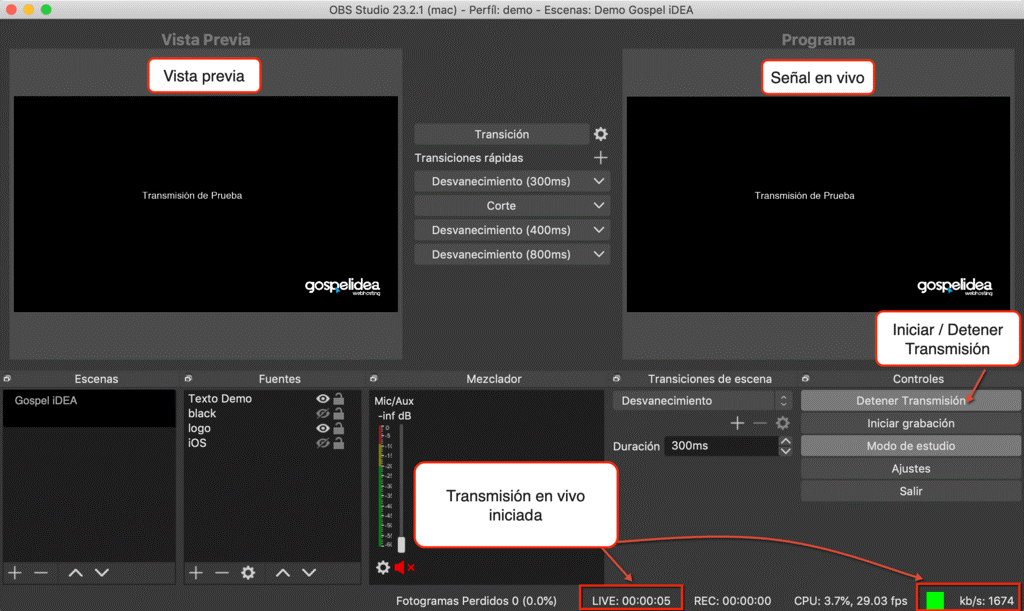








Publicar un comentario